QRコードで複製を制限する
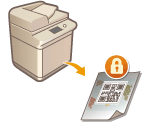 | QRコードを強制的に印字して、コピーや印刷によって出力された用紙の複製を抑制することができます。QRコードを使うと、「誰が、いつ、どの機械を使って出力したのか」という追跡情報が必ず記録されます。 |
 |
複合機の設定によっては、ジョブロック情報によって複製を制限した文書でも印刷/コピーできる場合があります。<ジョブロックの動作設定>  <ジョブロックのQRコード設定> <ジョブロックのQRコード設定> |
1
 (設定/登録)を押す
(設定/登録)を押す2
<ファンクション設定>  <共通>
<共通>  <印刷動作>
<印刷動作>  <地紋印字/ジョブロックの設定>
<地紋印字/ジョブロックの設定>  <強制地紋印字/ジョブロック>を押す
<強制地紋印字/ジョブロック>を押す
 <共通>
<共通>  <印刷動作>
<印刷動作>  <地紋印字/ジョブロックの設定>
<地紋印字/ジョブロックの設定>  <強制地紋印字/ジョブロック>を押す
<強制地紋印字/ジョブロック>を押す3
QRコードによるジョブロックを有効にする機能を選ぶ
QRコードを使用したい機能の<強制ジョブロック>を押します。<保存ファイルの利用>の<強制ジョブロック>を選ぶと、保存したファイルを印刷するときにQRコードが埋め込まれます。

<強制地紋印字+ジョブロック>を押すと、ジョブロック機能に加え、地紋印字を設定することができます。
4
<無条件禁止>  <OK>を押す
<OK>を押す
 <OK>を押す
<OK>を押す
複製を許可し、追跡情報だけを埋め込みたいときは、<無条件許可>  <OK>を押します。文書の複製を許可するQRコードが印字されます。
<OK>を押します。文書の複製を許可するQRコードが印字されます。
 <OK>を押します。文書の複製を許可するQRコードが印字されます。
<OK>を押します。文書の複製を許可するQRコードが印字されます。コピーの場合は<ジョブごとに指定>も選択できます。これを選択すると、コピーするたびに複製の許可または禁止を選ぶことができます。
5
<OK>を押す
他の機能でもQRコードによるジョブロック機能を設定したいときは、手順3に戻ります。
 |
QRコードは文書の右上付近に印字されますが、印字位置は変更することもできます。  (設定/登録) (設定/登録) <ファンクション設定> <ファンクション設定>  <共通> <共通>  <印刷動作> <印刷動作>  <地紋印字/ジョブロックの設定> <地紋印字/ジョブロックの設定>  <QRコードの印字位置>から印字位置を選んでください。 <QRコードの印字位置>から印字位置を選んでください。原稿にQRコードが印字されていないとコピーできないように設定することもできます。<ジョブロックの動作設定>  <ジョブロックのQRコード設定> <ジョブロックのQRコード設定> |